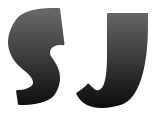🧠 1. REMIND
$ conda activate django
# 재접속을 했으니 가상환경을 활성화하자
$ python manage.py runserver
# 기억이 안나니 서버에 다시 접속해보기 🖼️ 2. 이미지 추가해보기
{% load static %}
<img src="{% static 'blog/jjanggu.png' %}" class="card-img-top" alt="...">
# 이미지 파일은 미리 준비하여 제공하는 데 사용한다.! 💻 3. 모델에 업로드 이미지변수&DB 생성해보기
header_img = models.ImageField(upload_to='blog/images/%Y/%m/%d/', blank=True)
file_upload = models.FileField(upload_to='blog/files/%Y/%m/%d/', blank=True)
# 관용상 파일 관리들 /%Y/%m/%d/ # 년/월/일을 사용한다!
# 장고의 특징인 ORM => DB충돌이 생길 수 있다.⚠️주의⚠️ Media File(사용자 업로드 파일)
# backend/setting.py
from pathlib import Path
import os
# Build paths inside the project like this: BASE_DIR / 'subdir'.
BASE_DIR = Path(__file__).resolve().parent.parent
MEDIA_URL = '/media/'
MEDIA_ROOT = os.path.join(BASE_DIR, '_media')
# board/models.py
head_image = models.ImageField(upload_to='board/images/%Y/%m/%d/', blank=True)
# django_project/urls.py에 추가
# 이미지 업로드 필드를 위한 추가
from django.conf import settings
from django.conf.urls.static import static
urlpatterns += static(settings.MEDIA_URL, document_root=settings.MEDIA_ROOT)#####
(이런식으로 기입됨! #m) upload 파일들은 꼭 기입해주자!!
🚪 4. pk마다 다른 PostDetail 들어가기!
# blog/views.py
class PostDetail(DetailView):
model = Post
# 스네이크형으로 post_detail을 사용할 수도 있고 post를 사용해도 된다!<! post_detail >
<!DOCTYPE html>
<html lang="en">
<head>
<meta charset="UTF-8">
<meta http-equiv="X-UA-Compatible" content="IE=edge">
<meta name="viewport" content="width=device-width, initial-scale=1.0">
<title>Document</title>
</head>
<body>
POST DETAIL
{{ post.title }}
{{ post.content }}
{{ post.created_at }}
<!-- 위에 서술했던 거처 post와 스네이크형 post_detail 둘 다 된다 -->
</body>
</html>
# blog/urls.ppy
urlpatterns =+ path('<int:pk>/',views.PostDetail.as_view())
# '<int:pk>/' 현재 주소에서 pk 번호로 들어가면 그에 상응하는 postDetail에 들어가준다!
'개발일지-TIL > Django' 카테고리의 다른 글
| [Django] 0. 장고 실행환경 만들기 (VScode, Anaconda) (0) | 2023.04.14 |
|---|